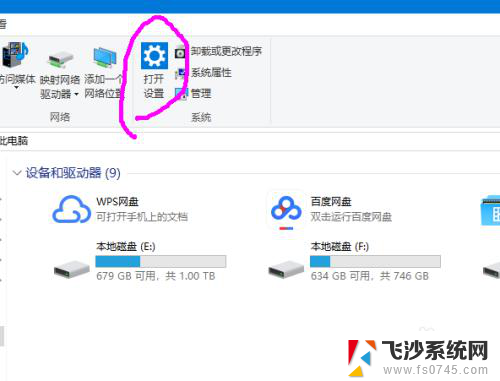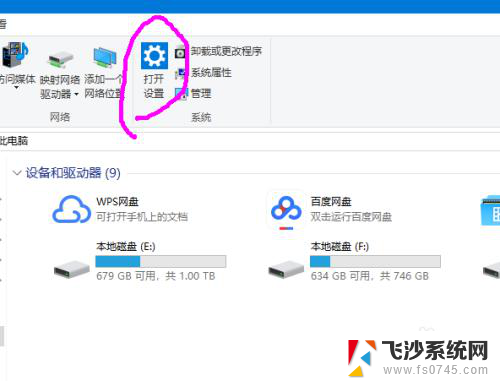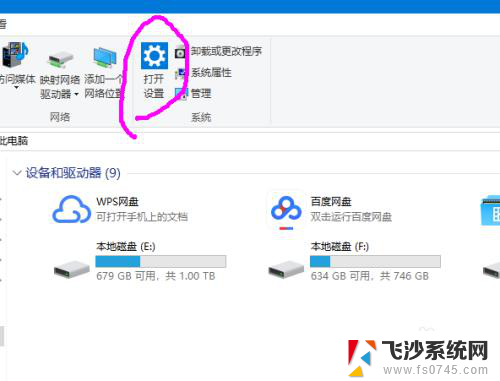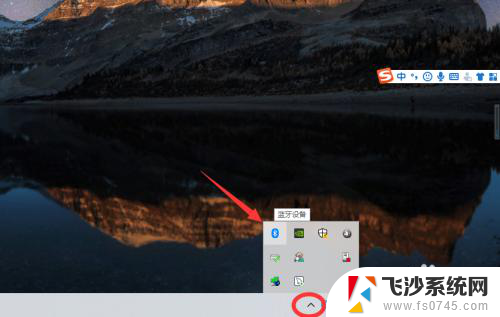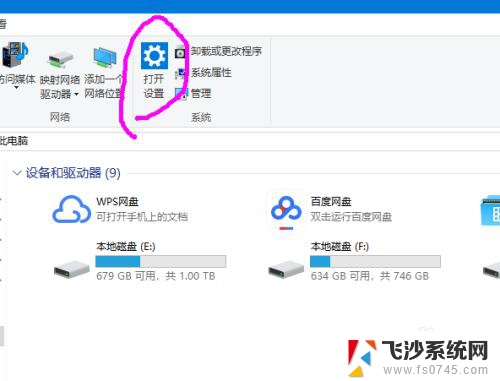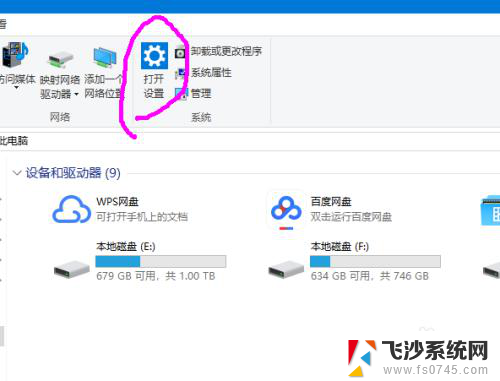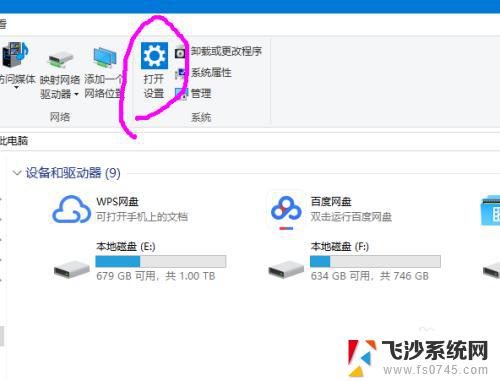无线耳机和电脑怎么连接 电脑win10连接无线蓝牙耳机方法
更新时间:2025-04-11 11:47:26作者:xtyang
在现代社会无线耳机已经成为人们生活中不可或缺的一部分,而要想享受到无线耳机带来的便利和舒适,正确连接至电脑是至关重要的。对于使用Windows 10系统的电脑用户来说,连接无线蓝牙耳机可能会略显复杂,但只要按照正确的步骤进行操作,就可以轻松实现无线耳机和电脑的连接。接下来就让我们一起了解一下如何连接无线蓝牙耳机到Win10电脑的方法。
具体步骤:
1.在【此电脑】界面进入【打开设置】选项。
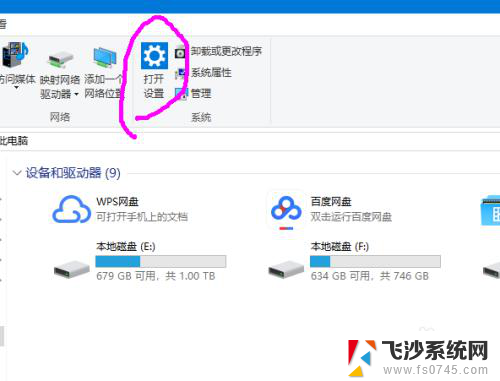
2.进入【设备】选项。
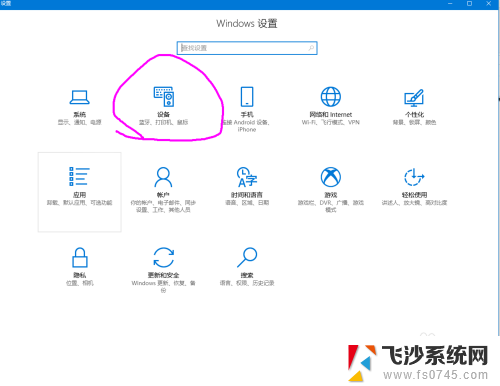
3.点击【蓝牙开关】,开启。也可以在下方的列表管理蓝牙设备。
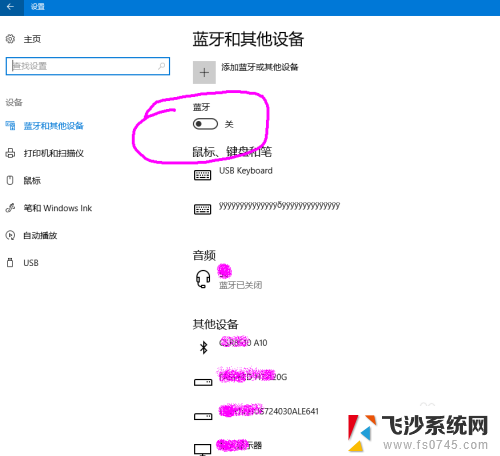
4.选择,点击添加蓝牙设备。
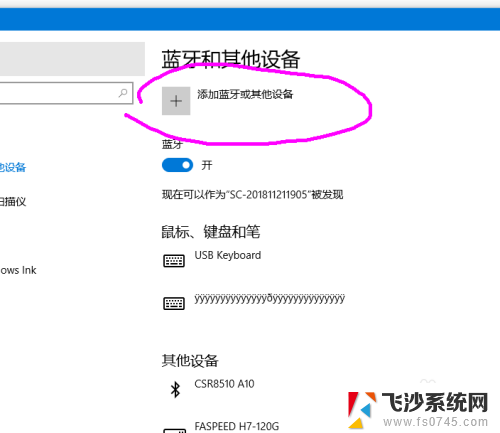
5.选择添加【音频设备选项】,点击添加。

6.打开蓝牙耳机,保持配比状态,等待电脑摸索到设备。
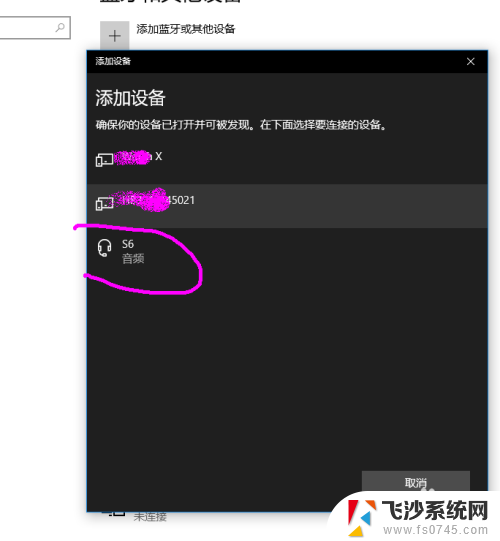
7.提示连接成功后, 电脑进入硬件设置状态。
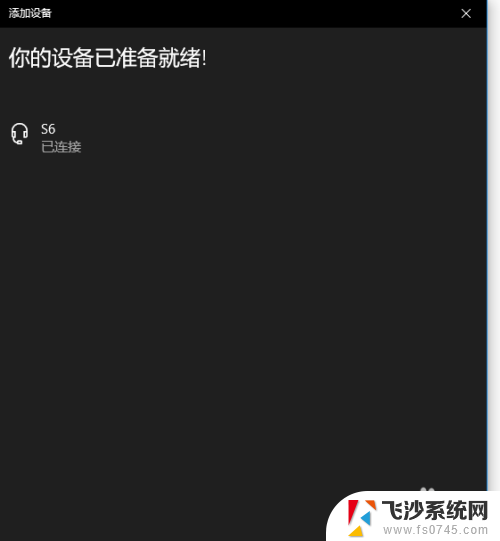
8.完成后,电脑右下角音量键上方会用【耳机】标识显示。并可以调节音量。
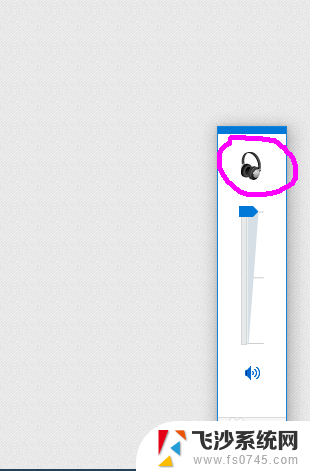
以上就是无线耳机和电脑怎么连接的全部内容,有遇到相同问题的用户可参考本文中介绍的步骤来进行修复,希望能够对大家有所帮助。